 Acione o botão Acione o botão  , neste momento será exibida uma tela com as seguintes opções: , neste momento será exibida uma tela com as seguintes opções:
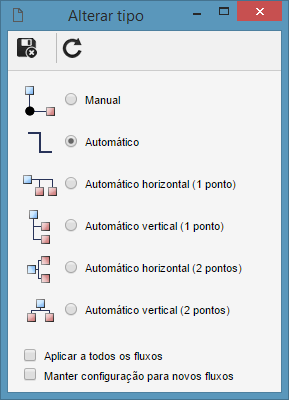
Manual: Marque esta opção para que a configuração da linha do conector seja manual, ou seja, poderão ser adicionados quantos pontos forem necessários. Para adicionar mais pontos, selecione o conector e acione o botão  que será apresentado ao lado do botão que será apresentado ao lado do botão  . Para excluir, clique sobre o ponto que deseja excluir, para selecioná-lo, e tecle DELETE. . Para excluir, clique sobre o ponto que deseja excluir, para selecioná-lo, e tecle DELETE.
Automático: Marque esta opção para que a configuração da linha do conector seja automática, ou seja, ao mover qualquer item, a linha do conector se ajustará automaticamente, criando os pontos necessários.
Automático horizontal (1 ponto): Marque esta opção para que a seta do conector se organize automaticamente toda vez que um dos itens que ele conecta seja arrastado. Nesta opção, o conector terá uma linha horizontal na sua origem e um ponto ortogonal que fará a conexão com o outro item.
Automático vertical (1 ponto): Marque esta opção para que a seta do conector se organize automaticamente toda vez que um dos itens que ele conecta seja arrastado. Nesta opção, o conector terá uma linha vertical na sua origem e um ponto ortogonal que fará a conexão com o outro item.
Automático horizontal (2 pontos): Marque esta opção para que a seta do conector se organize automaticamente toda vez que um dos itens que ele conecta seja arrastando. Nesta opção, o conector terá uma linha horizontal na sua origem e dois pontos ortogonais que fará a conexão com o outro item.
Automático vertical (2 pontos): Marque esta opção para que a seta do conector se organize automaticamente toda vez que um dos itens que ele conecta seja arrastando. Nesta opção, o conector terá uma linha vertical na sua origem e dois pontos ortogonais que fará a conexão com o outro item.
Aplicar a todos os fluxos: Ao marcar esta opção, o tipo de conector utilizado será aplicado para todos os conectores do fluxograma. Por exemplo, se tiver sido selecionado um conector do tipo "Automático horizontal (1 ponto)", e esta opção for marcada, todos os conectores do fluxograma serão alterados para "Automático horizontal (1 ponto)".
Manter configuração para novos fluxos: Ao marcar esta opção, o tipo de conector utilizado será aplicado para os novos conectores do fluxograma. Por exemplo, se tiver sido selecionado um conector do tipo "Automático vertical (1 ponto)", e esta opção for marcada, os novos conectores serão do tipo "Automático vertical (1 ponto)".
|





